갤럭시 갤러리 사진 ai 지우개, 그림자, 인물, 사물, 배경 개체 지우기.
최근 커뮤니티에 애플 휴대폰과 갤럭시 휴대폰의 ai 지우개 기능을 비교하는 사진들이 돌아다니고 있습니다.
결론부터 말씀드리자면 갤럭시의 완승이더군요.
꽤나 오래전부터 갤러리 ai 기능을 적용해서 기술력과 데이터가 쌓여서인지, 상당한 퀄러티 차이를 보이고 있습니다.
확실히 초창기 ai 지우개 기능에 비해서는 장족의 발전을 한 것 같습니다.
초창기 ai 지우개 기능은 사물이나 배경을 지우면 뭉개지는 경우도 많았는데, 이제는 복잡한 배경도 신경써서 보지 않으면 구별이 어려워 졌는데요.
오늘 포스팅에서는 갤럭시 휴대폰 갤러리에서 사진 속의 사물, 인물, 배경 등을 지워주는 ai 지우개 기능에 대해 소개해보도록 하겠습니다.
| ✔️ chat GPT, 딥시크, 제미나이 등의 생성형 ai 할루시네이션 줄이는 명령어. ai 거짓말, 할루시네이션이란? ✔️ 갤럭시 휴대폰 갤러리 자주 보는 사진 하트표시, 사진 즐겨찾기 하는 방법. 사진첩 사진 모아보기. ✔️ 갤럭시 서클 투 서치 사용방법. 동그라미 그려서 검색, 번역. 사진 검색, 이미지 검색. |
갤럭시 휴대폰 ai 지우개

갤럭시 휴대폰에는 꽤나 쓸만하고 재미있는 ai 기능들이 존재하는데요.
요즘 광고를 많이 하고 있는 서클 투 서치, 통화 번역 등의 기능들도 그렇고 갤러리의 ai 기능들도 꽤나 유용합니다.
서클 투 서치는 갤럭시의 기능이라기 보다는 구글의 기능이지만, 갤러리의 ai 편집 기능들은 삼성의 자체 ai 모델인 삼성 가우스를 기반으로 한 기능들입니다.
구글은 구글 포토의 매직 지우개가 있는데, 개인적으로는 삼성 ai 지우개가 더 쓸만한 것 같더군요.
주요 기능 및 특징:
- 개체 지우기:
- 사진 속 불필요한 인물, 사물 등을 터치하거나 직접 그려서 선택하면 AI가 자동으로 해당 부분을 감지하고 제거합니다.
- 제거된 부분은 AI가 주변 배경을 분석하여 자연스럽게 채워 넣어 마치 처음부터 없었던 것처럼 만들어줍니다.
- 수동으로 지우고 싶은 부분을 정교하게 그릴 수도 있어 더욱 세밀한 편집이 가능합니다.
- 그림자 지우기:
- 사진에 드리워진 그림자를 AI가 자동으로 인식하고 제거합니다.
- 그림자를 지운 후에도 사진의 화질이 최대한 유지되도록 개선되었습니다.
- 빛 반사 지우기:
- 유리창이나 거울 등으로 인해 발생하는 불필요한 빛 반사를 AI가 감지하여 제거합니다.
- 특히 제품 사진이나 풍경 사진에서 빛 반사로 인해 이미지가 손상되었을 때 유용합니다.
인물이나 사물을 지워줄 수도 있고, 그림자, 빛 반사 등을 지워줄 수도 있습니다.
금손이신 분들은 화면, 확대 축소를 통해 깜쪽같이 편집을 하시던데, 대충 사용해도 꽤나 괜찮은 품질의 사진을 얻을 수 있습니다.
갤럭시 ai 지우개 사용 방법.
사용 방법은 그리 어렵지 않습니다.

요 사진을 가지고 예시를 보여드리도록 하겠습니다. 며칠 전에 먹었는데 사진을 보니 또 땡기긴하네요. ㅎㅎ
1 사진첩 실행
2. 편집하기를 원하는 사진을 선택
3. 하단부의 ai 기능을 선택
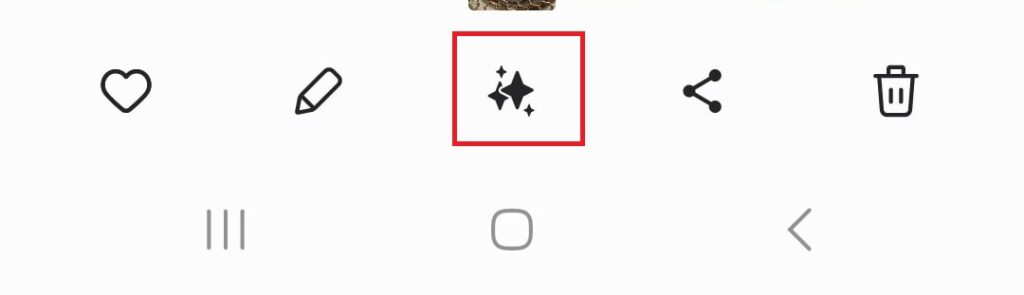
4. 삭제하려는(편집하려는) 녀석의 테두리를 손이나 s펜으로 그려줍니다.
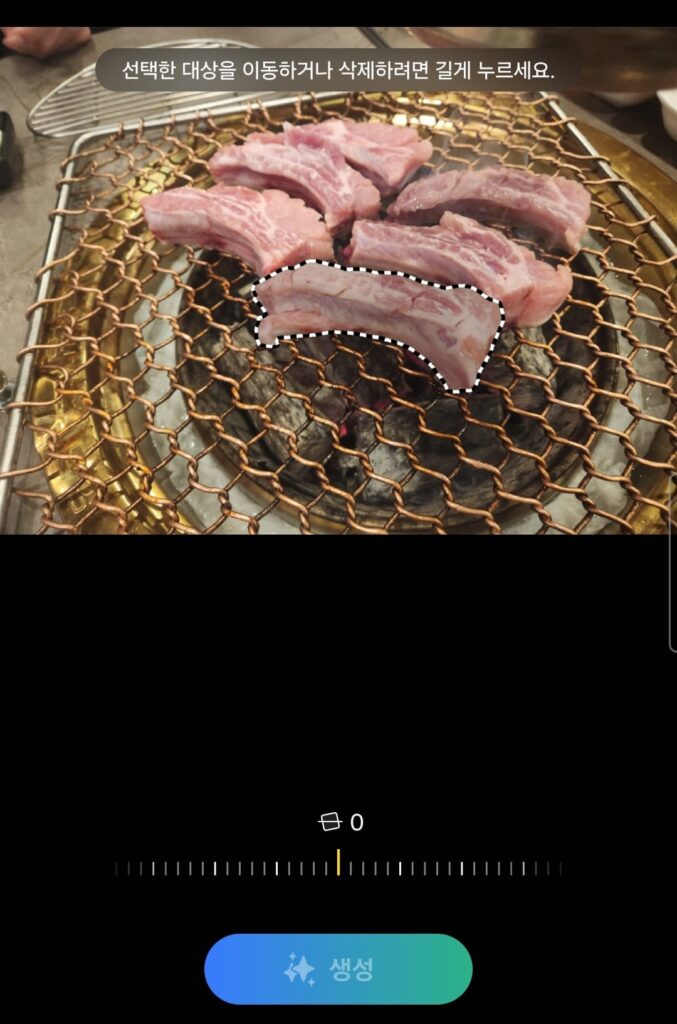
대충 테두리를 그리면 위 사진처럼 알아서 가이드를 생성해 줍니다.
손으로 길게 꾸욱 눌러주셔도 되는데, 손으로 그리는 것이 조금 더 정확하게 사물을 인식하더군요.
5. 지우개를 선택
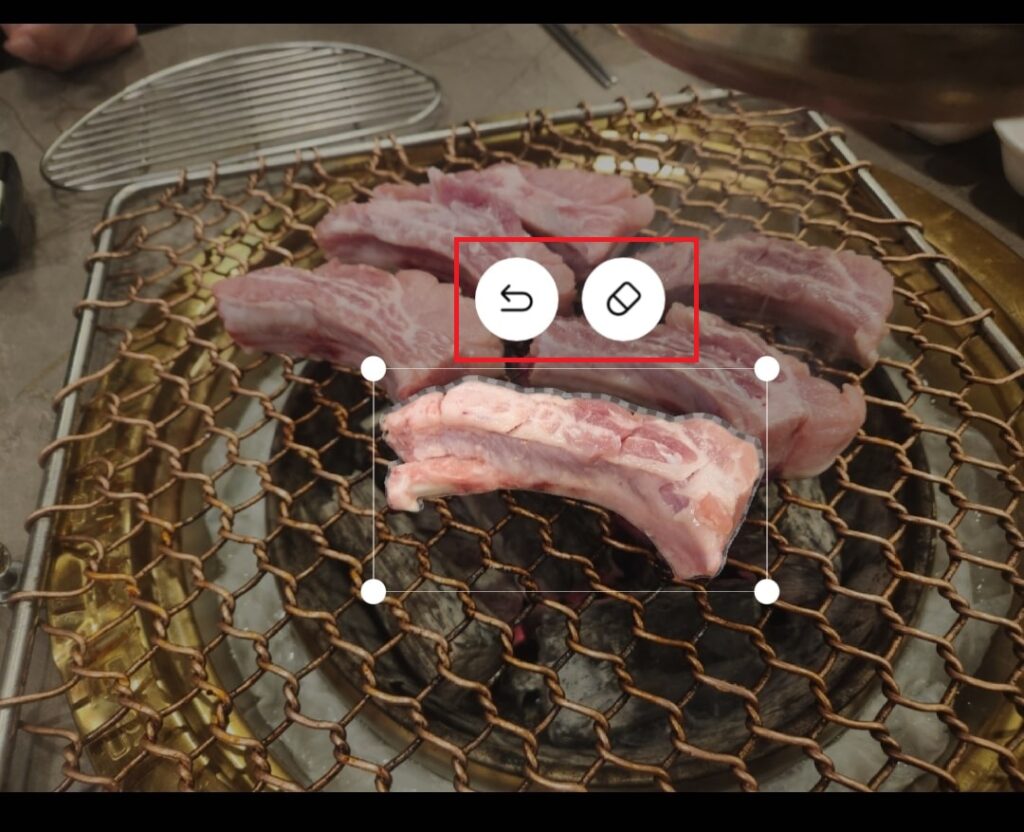
선택된 영역을 길게 눌러주면 위 사진처럼 가이드와 팝업이 생성되는데, 잘못 선택된 경우 되돌리기 버튼을 통해 다시 선택을 해주시면 되고, 지우개 모양을 선택하시면, 선택된 녀석이 지워집니다.
6. 확인
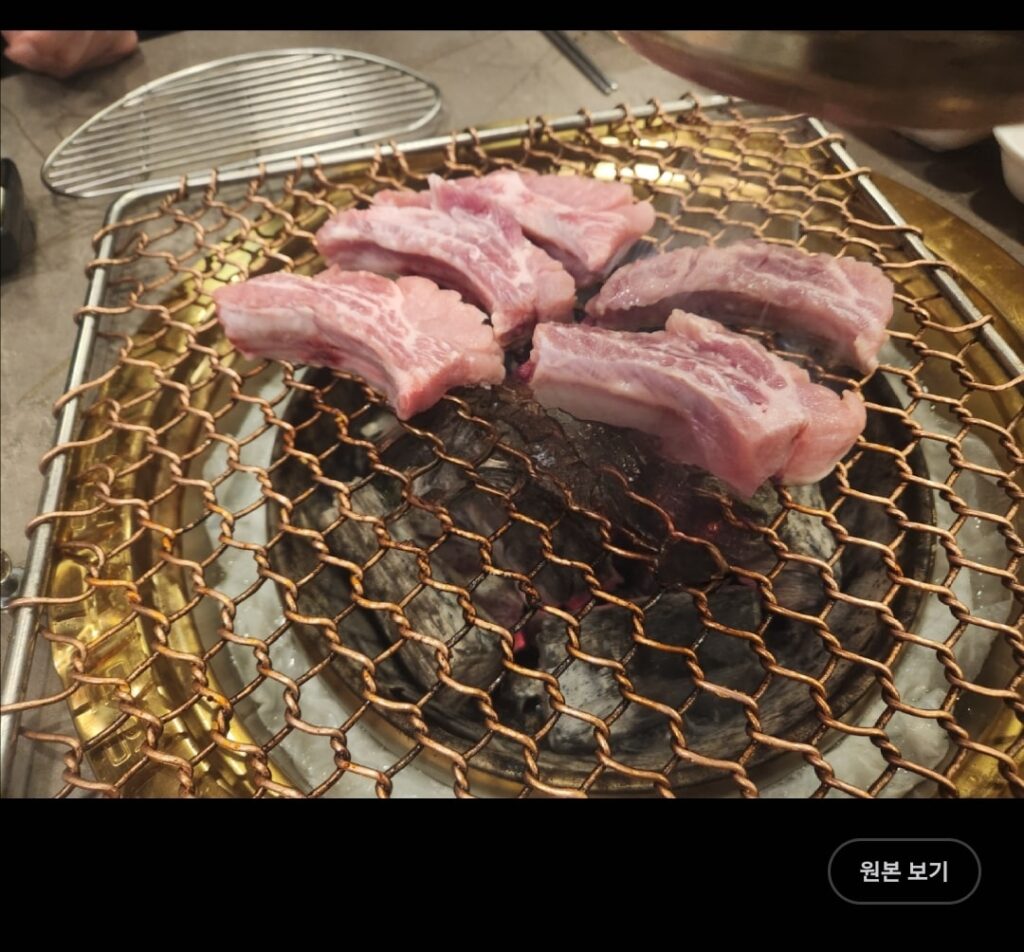
위 사진처럼 지워졌습니다.
5번에서 선택된 부위를 다른 곳으로 옮겨준 후,
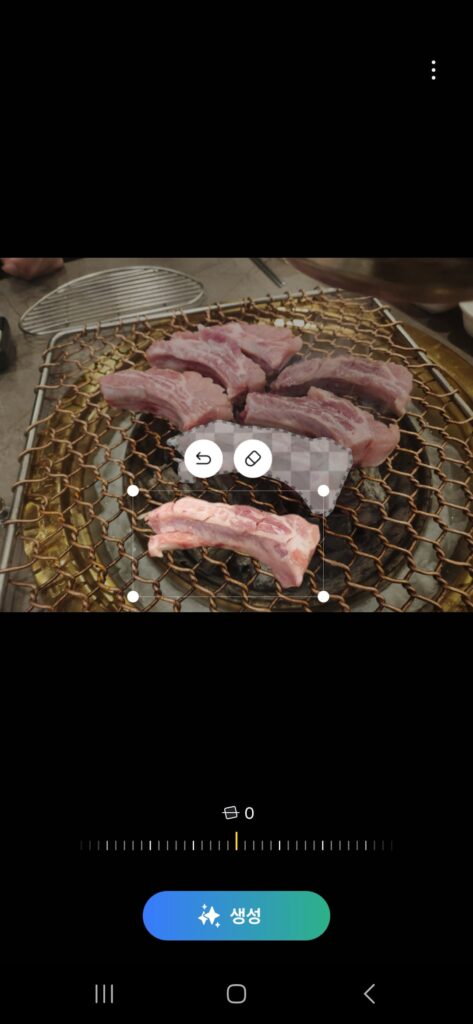
생성을 선택하시면
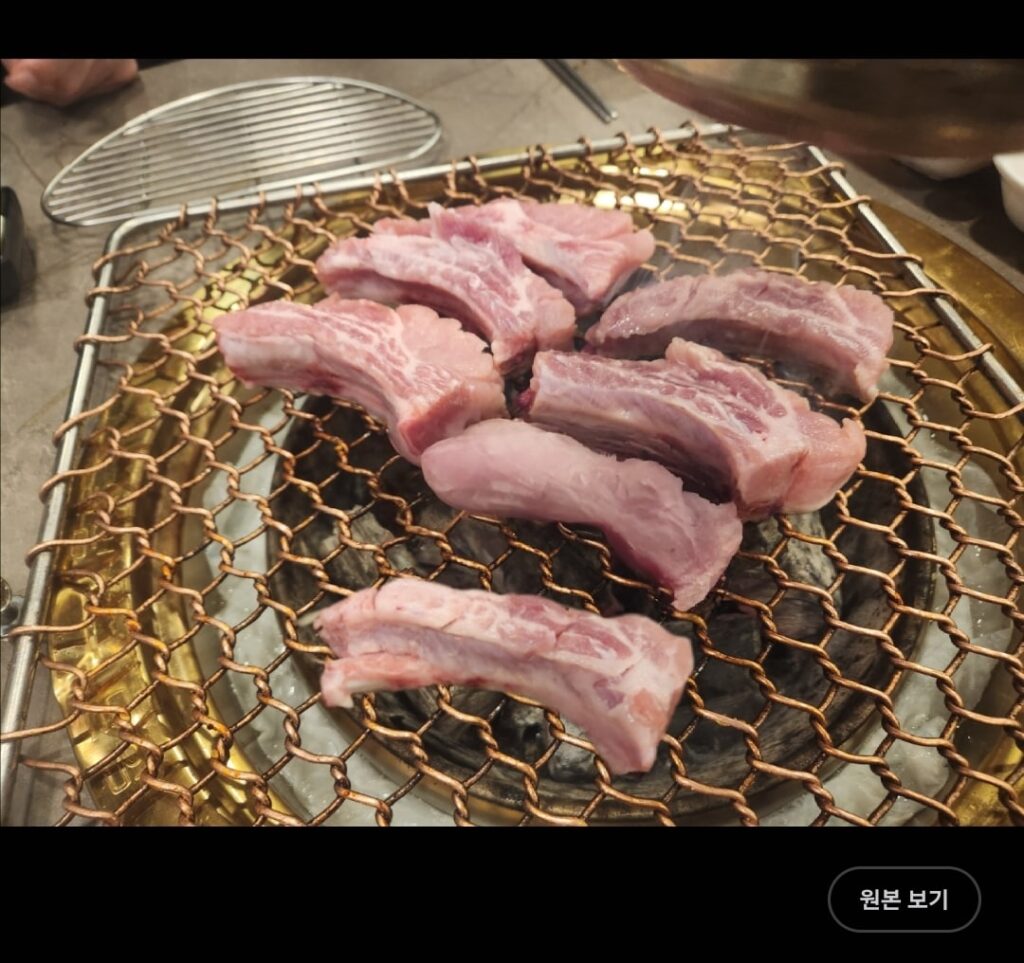
위 사진처럼 새로운 갈비를 하나 더 만들어 줄 수도 있습니다.
새로 생성된 녀석이 별로 마음에 안 들게 생겨서 다시 그려주고 싶지만, 귀찮은 관계로….. 패스.
원본 보기를 선택하시면 원본과 비교를 해보실 수도 있습니다.
몇 번 사용해보시면 그리 어렵지 않게 활용이 가능하시리라 생각합니다.
이상 갤럭시 휴대폰의 ai 지우개 기능을 사용하는 방법에 대한 포스팅이었습니다.




